Como salvar ou transferir suas chaves de registro favoritas para outro PC

Se você usa muito o Registro do Windows, provavelmente marcou alguns locais favoritos. O Editor do Registro armazena esses favoritos - você adivinhou - o Registro, então é fácil fazer backup deles ou transferi-los para outro PC.
RELACIONADO: Como marcar locais no Registro do Windows
Aviso padrão: O Editor do Registro é uma ferramenta poderosa e seu uso indevido pode tornar seu sistema instável ou inoperante. Este é um hack simples e desde que você siga as instruções, você não deve ter nenhum problema. Dito isso, se você nunca trabalhou com isso antes, considere ler sobre como usar o Editor do Registro antes de começar. E definitivamente faça o backup do Registro (e do seu computador!) Antes de fazer alterações.
No Editor do Registro, vá até a seguinte chave:
HKEY_CURRENT_USER Software Microsoft Windows CurrentVersion Applets Regedit Favorites
Cada um dos seus favoritos é armazenado em valores de string dentro da teclaFavoritos. Para fazer o backup, tudo o que você precisa fazer é exportar essa chave. Clique com o botão direito do mouse na chave Favorites e escolha “Exportar”.
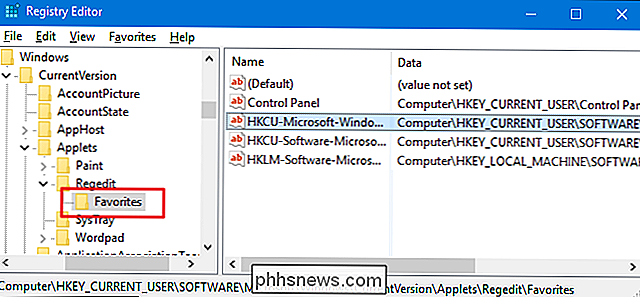
Salve o arquivo REG no local que você deseja. Para restaurar esses favoritos, basta clicar duas vezes no arquivo REG no PC onde você deseja que os favoritos e siga as instruções para importá-lo para o Registro nesse PC.
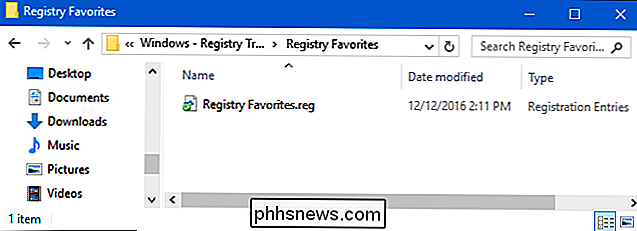
Quando você importar o arquivo, os favoritos serão adicionados ao arquivo. a lista de favoritos no Editor do Registro nesse PC. Apenas observe que ele substituirá um local favorito atual se o favorito importado tiver o mesmo nome exato de um favorito atual.

Como obter eBooks gratuitos em troca de comentários on-line
Há um segredo não muito bem guardado no mundo dos livros on-line: as avaliações são extremamente valiosas. A boa notícia é que é fácil começar a revisar livros, especialmente se você estiver disposto a fazer isso para a nova safra de autores publicados independentemente. A má notícia é que você estará fazendo isso de graça .

Seis pontos a considerar antes de instalar um Smart Lock
Bloqueios inteligentes podem oferecer muita conveniência ao sair e entrar em sua casa, mas há algumas coisas que você deve saber antes de entrar instale um em sua própria porta Use Good Batteries Bloqueios inteligentes funcionam com a energia da bateria. Essas baterias são responsáveis por uma série de coisas, incluindo chips sem fio, luzes LED e, o mais importante, o motor que trava e destrava a sua porta.



